Jak dodać kogoś do listy bezpiecznych nadawców w Outlooku
Outlook, zarówno wersja online, jak i wersja na komputery stacjonarne, oferują wbudowaną ochronę przed wiadomościami spamowymi. Jednak nie jest bez fałszywych alarmów. Wiele razy zauważyłem, że e-mail od osoby, na którą odpowiedziałeś, trafia do spamu lub śmieci. Czasami jest jeszcze gorzej i nowe e-maile od właściwej osoby trafiają do śmieci. I tu pojawia się lista bezpiecznych nadawców . (Safe Senders List)W tym poście pokażemy, jak dodać kogoś do listy bezpiecznych nadawców(Safe Senders List) w programie Microsoft Outlook(Microsoft Outlook) .
Dodaj(Add) identyfikator e-mail do listy bezpiecznych nadawców(Safe Senders List) w programie Outlook(Outlook)
Możesz korzystać z wersji online programu Outlook lub (Outlook)programu Office Outlook(Office Outlook) , który jest częścią pakietu Office 365(Office 365) , pakietu Office 2019(Office 2019) lub dowolnej innej wersji. Czynności umożliwiające dodanie kogoś do listy bezpiecznych nadawców(Safe Senders List) mogą się różnić w zależności od wersji, ale w dużej mierze pozostają takie same.
- Microsoft Outlook Online
- Office 365 Outlook
- Importuj i eksportuj listę bezpiecznych nadawców
Jeśli masz dużo e-maili, najlepiej użyć ostatniej opcji, ale pamiętaj, aby przeczytać je wszystkie.
1] Microsoft Outlook Online
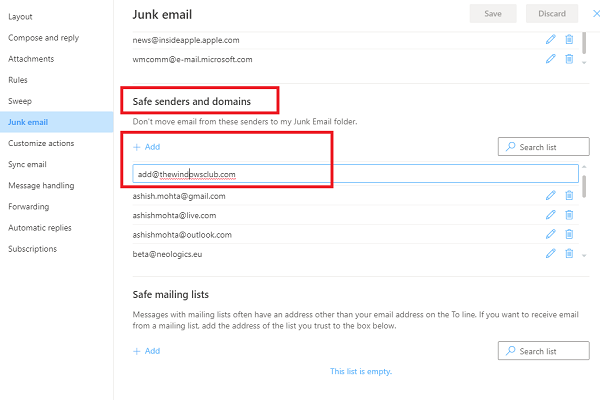
- Przejdź do Outlook.com i zaloguj się za pomocą swojego konta Microsoft
- Kliknij(Click) ikonę koła zębatego w prawym górnym rogu, a następnie kliknij łącze Wyświetl wszystkie ustawienia programu Outlook (View all Outlook settings )
- Następnie kliknij Wiadomości-śmieci(Junk Email) . Tutaj możesz skonfigurować listę bezpiecznych nadawców(Safe Senders List)
- Masz tutaj trzy sekcje
- Zablokowani nadawcy i domeny
- Bezpieczni nadawcy i domena
- Bezpieczna lista mailingowa
- Aby dodać kogoś do listy Bezpiecznych(Safe) nadawców, w sekcji Bezpieczni (Safe) nadawcy(Senders) i domena kliknij przycisk Dodaj(Add)
- Wpisz adres e-mail i naciśnij Enter. E-mail zostanie umieszczony na bezpiecznej liście, a te e-maile trafią bezpośrednio do skrzynki odbiorczej(Inbox) .
- Aby usunąć, użyj ikony kosza, a do edycji użyj ikony ołówka .(Pencil)
Jak szybko dodać kogoś do listy bezpiecznych nadawców(Safe Senders List)
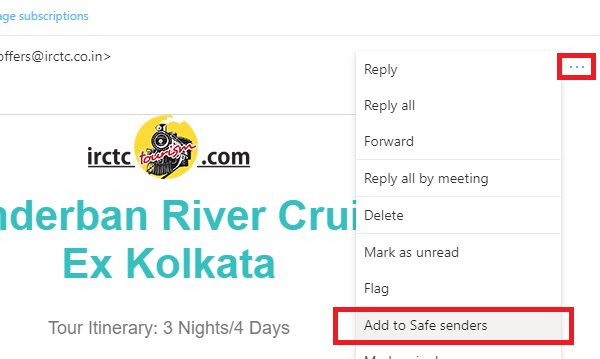
Jeśli wiesz, że wiadomość e-mail jest nieprawidłowo oznaczona jako spam, możesz ją natychmiast dodać do listy bezpiecznych wiadomości.
- Otwórz wiadomość e-mail i kliknij trzy poziome kropki obok akcji przesyłania dalej i odtwarzania.
- W menu poszukaj opcji, która mówi – Dodaj do bezpiecznych nadawców(Safe Senders)
- Kliknij(Click) na niego, a zostanie uwzględniony na liście.
2] Office 365 Outlook

Office 365 Outlook to aplikacja klasyczna, a ustawienie jest nieco inne w porównaniu z wersją online. Zanim jednak przejdziemy dalej, zrozummy jedną prostą rzecz.
Tutaj możemy skonfigurować wiele skrzynek pocztowych(configure multiple mailboxes) lub identyfikatorów e-mail, a reguły wiadomości-śmieci lub reguły listy bezpiecznych nadawców mogą być różne dla każdego z nich. ( Safe Senders List rules can be different for each of them.)Próbowałem, ale nie widzę żadnej globalnej reguły, którą można by zastosować do wszystkich skrzynek pocztowych. Jeśli więc ten sam identyfikator e-mail powinien znajdować się na liście bezpiecznych nadawców(Safe Sender List) , możesz skonfigurować jedną skrzynkę pocztową i wyeksportować, a następnie zaimportować do innej. Więcej w poście na końcu.
- Uruchom Outlooka(Launch Outlook) i wybierz konto e-mail wymienione w lewym okienku.
- Na wstążce Strona główna(Home) w sekcji Usuń(Delete) znajdź opcję Śmieci . (Junk)Kliknij(Click) na niego i wybierz opcje wiadomości-śmieci(Junk Email options)
- Otworzy się opcje wiadomości -śmieci dla tego konta. (Junk Email)Przełącz na bezpiecznych odbiorców(Safe Recipients)
- Kliknij(Click) przycisk Dodaj(Add) . Tutaj możesz podać dokładny identyfikator e-mail lub, jeśli jest to domena, dodać @domain.com
- Kliknij(Click) przycisk OK i zastosuj go.
Teraz żadna wiadomość e-mail od tego nadawcy lub domeny nie trafi do folderu Spam .(Junk)
Jak szybko dodać kogoś do listy bezpiecznych nadawców
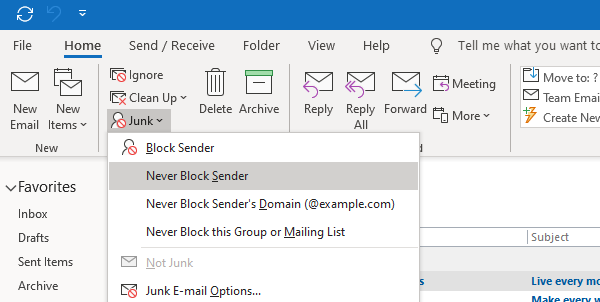
Istnieje szybszy sposób na dodanie kogoś do listy bezpiecznych nadawców. Jeśli zobaczyłeś wiadomość e-mail w folderze śmieci i chcesz, aby była bezpieczna, skorzystaj z tej metody.
- Wybierz adres e-mail
- Kliknij (Click)Śmieci(Junk) w menu wstążki i możesz wybrać jedną z czterech opcji
- Zablokuj nadawcę (nie dotyczy tutaj)
- Nigdy nie blokuj nadawcy
- Nigdy nie blokuj domeny nadawcy
- Nigdy nie blokuj(Block) tej grupy lub listy mailingowej
Otrzymasz komunikat, że wiadomość „ [email protected] ” została dodana do Twojej listy bezpiecznych (List)nadawców(Senders) . Kliknij(Click) ok i gotowe.
3] Importuj(Import) i eksportuj listę bezpiecznych nadawców(Safe Senders List)
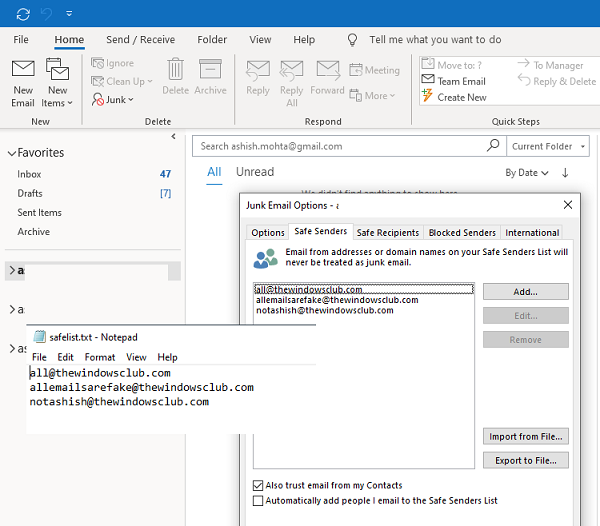
Jeśli masz zbyt wiele e-maili i domen, aby umieścić je na białej liście, sugerujemy skorzystanie z opcji importu/eksportu. Możesz utworzyć plik tekstowy z jednym identyfikatorem e-mail lub domeną na link.
Aby to zrozumieć, dodaj ręcznie kilka e-maili do listy bezpiecznych. Następnie kliknij przycisk eksportu. Poprosi Cię o pobranie pliku tekstowego. Otwórz plik tekstowy, a zauważysz, że wszystkie e-maile i domeny są wymienione jeden po drugim w nowym wierszu.
Ta funkcja nie jest dostępna w programie Outlook(Outlook) w sieci Web, więc jeśli masz dużą listę, nie ma innej opcji niż dodawanie ich pojedynczo.
Mimo to nadal może się zdarzyć, że wiadomość e-mail zostanie przeniesiona do folderów Spam lub Śmieci. (, it is still possible that an email is moved to Spam or Junk folders.)Dzieje się tak, gdy wiadomość e-mail zawiera coś podejrzanego i jest oflagowana przez skaner(flagged by the scanner) . Gdy legalne konto e-mail zacznie wysyłać spam, zostanie złapany i zostaniesz ostrzeżony. Zazwyczaj te e-maile zawierają na górze komunikat ostrzegawczy, który mówi coś podobnego do — Linki i inne funkcje zostały wyłączone dla tego e-maila. (Links and other functionalities have been disabled for this email.)Ma to na celu ochronę przed linkami, które mogą skłonić Cię do podania danych osobowych.
Mamy nadzieję, że samouczek był łatwy do naśladowania i udało Ci się dodać kogoś do listy bezpiecznych nadawców(Safe Senders List) w programie Microsoft Outlook(Microsoft Outlook) .
Related posts
Jak wyeksportować lub zaimportować listę zablokowanych i bezpiecznych nadawców w programie Outlook
Jak opróżnić folder wiadomości-śmieci w Outlooku?
Jak automatycznie przekazywać wiadomości e-mail w programie Microsoft Outlook
Jak zapisać e-mail jako PDF w Gmailu i Outlooku?
Jak utworzyć i skonfigurować niestandardowy identyfikator e-mail domeny w Outlooku?
MailChecker dla Windows umożliwia wsadową walidację adresów e-mail
Anuluj subskrypcję wiadomości e-mail, wiadomości-śmieci, spamu i utrzymuj swoją skrzynkę odbiorczą w czystości
Chcesz zobaczyć swój e-mail z zeszłego tygodnia? Jak przeszukiwać Outlooka według daty
Jak tworzyć i dodawać podpis e-mail w programie Outlook
Darmowe oprogramowanie OST Viewer na komputer z systemem Windows
Jak wysłać anonimową wiadomość e-mail do osoby za darmo, której nie można namierzyć?
Jak trwale usunąć lub zamknąć konto e-mail Outlook.com?
Boomerang dla Gmaila umożliwia planowanie wysyłania i odbierania wiadomości e-mail
Wysyłaj wiadomości e-mail do wielu kontaktów przy użyciu listy kontaktów osób w Outlook.com
Jak szyfrować wiadomości e-mail w aplikacji Microsoft Outlook i Outlook.com
Jak dodać konto e-mail Google Workspace (G Suite) do programu Outlook
Uzyskaj specyficzny dla kraju identyfikator e-mail programu Outlook, taki jak @outlook.in itp.
10 dostawców bezpłatnych tymczasowych jednorazowych identyfikatorów e-mail
Jak utworzyć listę dystrybucyjną w Outlooku
Jak odwołać wiadomość e-mail w programie Outlook? Cofnij wysyłanie e-maili
